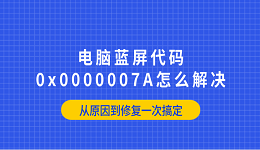个人的隐私是十分重要的,例如电脑密码便是一种用于保护电脑数据和隐私的安全措施,它可以防止未经授权的人员访问或修改电脑的内容。同时还可以保护用户即便在设备丢失的情况下,依然可以保护自己的电脑数据不被别人所读取泄露。那么电脑密码怎么设置呢?下面便为大家介绍以下几种电脑密码的设置方法。

一、电脑密码怎么设置
1、使用系统设置。我们可以通过电脑系统的设置来创建或更改电脑密码。如果我们使用的是Windows系统,我们可以在开始菜单中选择“设置”选项,然后在打开的窗口中选择“账户”选项,再在左侧菜单中选择“登录选项”选项,就可以看到一个“密码”栏目,其中有一个“添加”或“更改”按钮,我们可以通过点击这个按钮来设置或修改电脑密码。
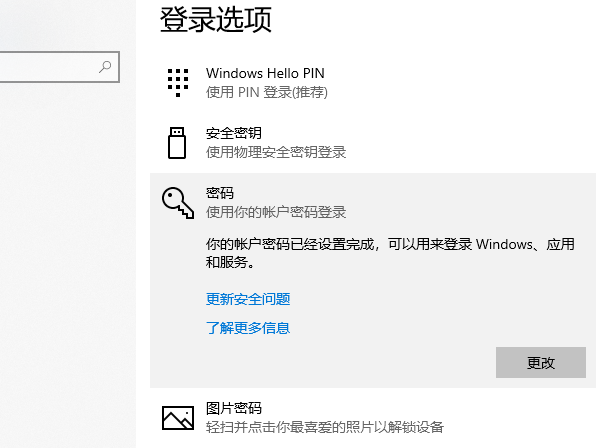
如果我们使用的是Mac OS系统,我们可以在右上角的菜单栏中选择“苹果”图标,然后在弹出的菜单中选择“系统偏好设置”选项,再在打开的窗口中选择“用户与群组”选项,就可以看到一个“更改密码”按钮,我们也可以通过点击这个按钮来设置或修改电脑密码。
2、使用第三方软件。我们也可以通过安装一些第三方软件来增强或自定义电脑密码的功能。例如,我们可以使用一些加密软件来对电脑的某些文件或文件夹进行加密,这样就需要输入相应的密码才能打开或修改它们。我们也可以使用一些锁屏软件来对电脑的屏幕进行锁定,这样就需要输入相应的密码才能解锁或关闭它们。不同的软件可能有不同的安装和使用方法,具体可以参考软件说明书或者在线搜索相关的教程。

3、使用生物识别技术。我们还可以通过使用一些生物识别技术来替代或辅助电脑密码的输入。例如,我们可以使用指纹识别、面部识别、虹膜识别等技术来验证我们的身份,这样就不需要输入密码就能登录或解锁电脑。当然,这些技术需要我们的电脑具备相应的硬件和软件支持,以及进行相应的设置和注册。

以上就是电脑密码怎么设置,电脑密码设置步骤介绍。希望对大家有所帮助。如果遇到网卡、显卡、蓝牙、声卡、打印机等驱动的相关问题都可以下载“驱动人生”进行检测修复,同时驱动人生支持驱动下载、驱动安装、驱动备份等等,可以灵活的安装驱动。